MacOS vscode java开发构建调试环境配置指南(图文)
![]() 微wx笑
微wx笑 2021-04-20【编程工具】
2021-04-20【编程工具】
 7
7 0关键字:
MacOS vscode java 开发 构建 调试 环境 配置 指南
0关键字:
MacOS vscode java 开发 构建 调试 环境 配置 指南
Visual Studio Code (简称 VSCode / VSC) 是一个由微软开发用于编写现代 Web 和云应用的跨平台编辑器,支持几乎所有主流的开发语言的语法高亮、智能代码补全、自定义热键、括号匹配、代码片段、代码对比 Diff、Git 等特性,支持插件扩展
Visual Studio Code (简称 VSCode / VSC) 是一个由微软开发用于编写现代 Web 和云应用的跨平台编辑器,支持几乎所有主流的开发语言的语法高亮、智能代码补全、自定义热键、括号匹配、代码片段、代码对比 Diff、Git 等特性,支持插件扩展。有了VSCode,不用再去为某一种语言单独安装一个开发工具,只需要通过安装一些插件扩展,就能够很好的支持一种语言的开发,真的很方便。
为了帮助您快速设置,您可以安装 Java 编码包,其中包括 VS 代码、开发 JDK (JDK)和基本的 Java 扩展。编码包可用作干净的安装,或用于更新或修复现有的开发环境。
Install the Coding Pack for Java - Windows
为 Java-Windows 安装编码包
Install the Coding Pack for Java - macOS
为 Java-macOS 安装编码包
注意: Java 编码包仅适用于 Windows 和 macOS。对于其他操作系统,您将需要手动安装 JDK、 VS 代码和 Java 扩展。
安装扩展
如果你是一个现有的 VS Code 用户,你也可以通过安装 Java 扩展包来增加 Java 支持,包括以下扩展:
Install the Java Extension Pack
安装 Java 扩展包
Java 扩展包提供了代码编辑和调试的快速入门指南和技巧。它还有一个常见问题解答,回答一些常见问题。使用命令 Java: Getting Started from the Command Palette (something p)来启动指南。
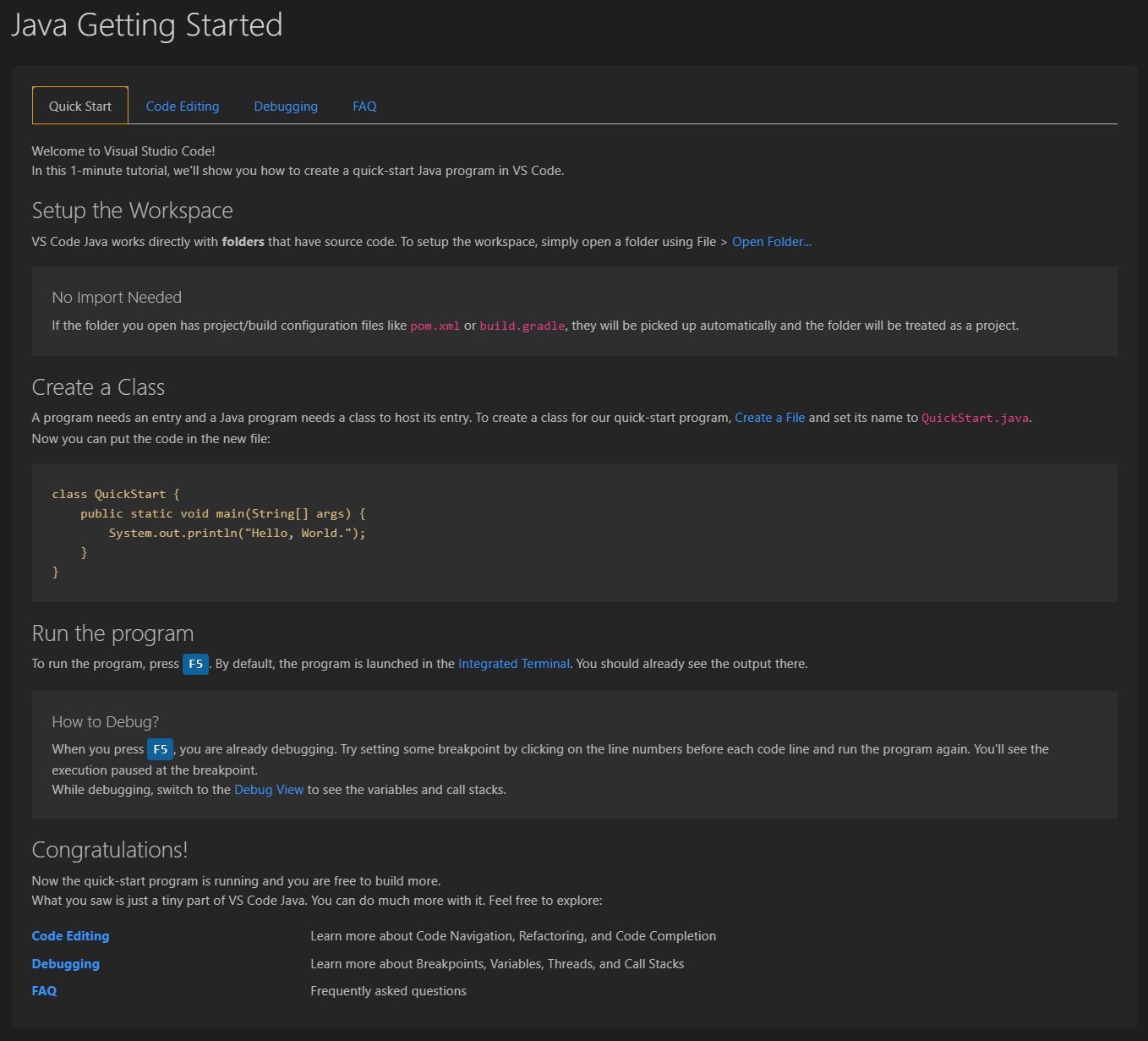
您还可以单独安装扩展。推广指南旨在协助你。您可以使用 Java: Extension Guide 命令启动该指南。
For this tutorial, the only required extensions are:
对于本教程,唯一需要的扩展是:
JDK 的设置
支持的 Java 版本
用于运行用于 Java 扩展的 VS 代码的支持版本和用于项目的支持版本是两个独立的运行时。要运行 VS Code for Java,则需要 javase 11或以上版本; 对于项目,VS Code for Java 支持版本1.5或以上的项目。有关详细信息,请参阅配置 JDK。
使用 Java 运行时配置向导
为了帮助您正确配置,我们提供了一个运行时配置向导。您可以通过打开 Command Palette (something p)并键入命令 Java: Configure Java Runtime 启动向导,该命令将显示下面的配置用户界面。
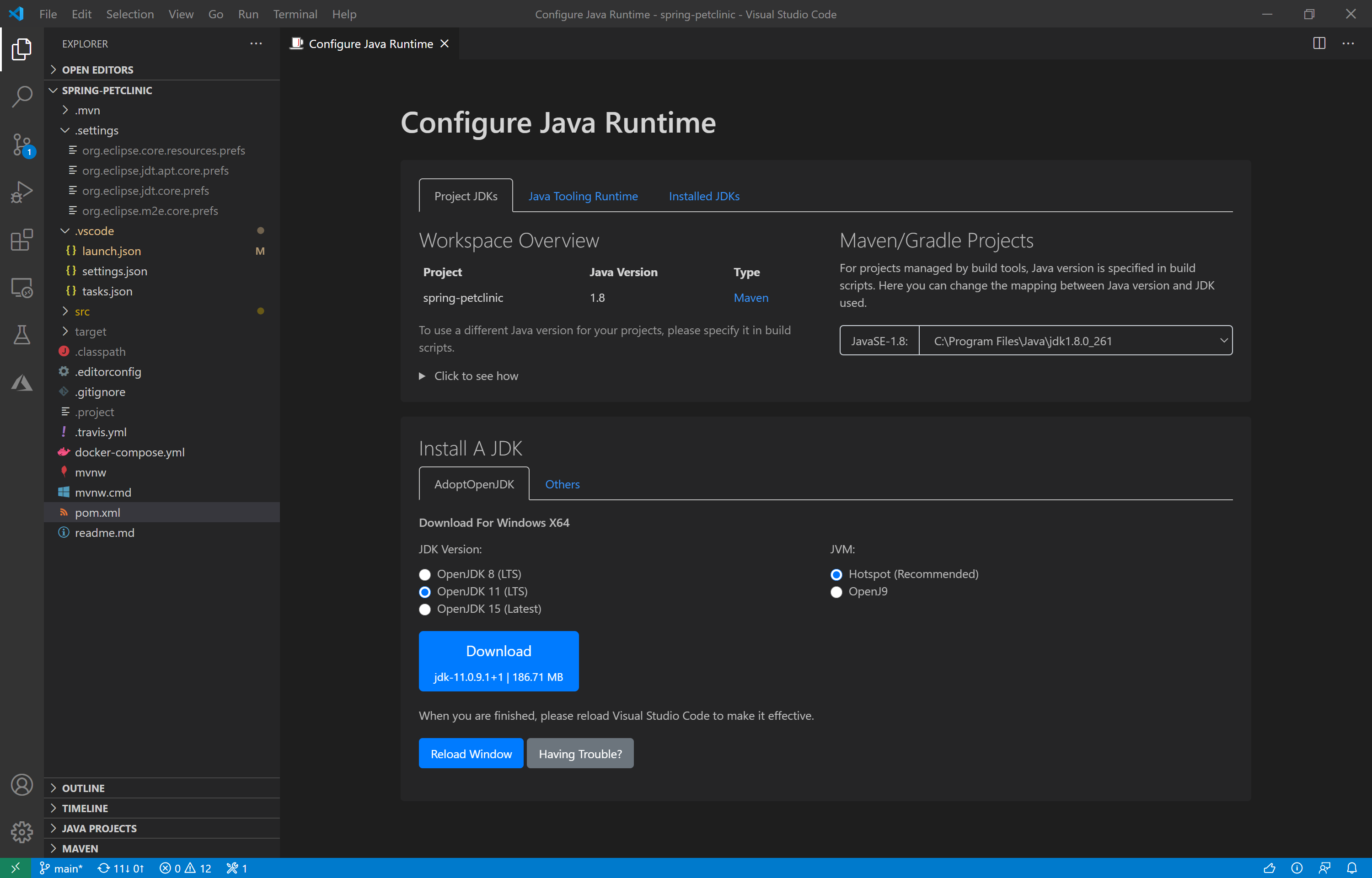
注意: 要配置多个 JDK,请参见配置 JDK。要启用 Java 预览特性,请参见如何在新的 Java 版本中使用 VS 代码
使用 VS Code 设置
或者,您可以使用 VS 代码设置编辑器配置 JDK 设置。一种常见的方法是将 javahome 系统环境变量的值设置为 JDK 的安装位置,例如,c:\Program Files\JAVA\JDK-13.0.2。或者,如果您只想将 VS Code 配置为使用 JDK,请在 VS Code 的用户或工作区设置中使用 java.home 设置。
安装 JDK 软件包(JDK)
当你需要安装一个 JDK 时,我们建议你考虑从以下这些来源之一安装:
创建源代码文件
为您的 Java 程序创建一个文件夹,并用 VS 代码打开该文件夹。然后在 VS Code 中创建一个新文件,并将其保存为 Hello.java。当您打开该文件时,Java 语言服务器会自动开始加载,并且您应该会在状态栏的右侧看到一个加载图标。加载完成后,你会看到一个竖起大拇指的图标。
注意: 如果您在 VS 代码中打开一个 Java 文件而不打开其文件夹,那么 Java 语言服务器可能无法正常工作。
VS Code 还将尝试找出新类型的正确包并从模板填充新文件。参见创建新文件。
您还可以使用 Java: Create Java Project 命令创建一个 Java 项目。打开 Command Palette (⇧⌘P) ,然后键入 java 来搜索这个命令。选择该命令后,系统将提示您输入项目的位置和名称。您也可以从这个命令中选择构建工具。
Visualstudiocode 还支持更复杂的 Java 项目,请参见项目管理。
编辑源代码
您可以使用代码片段来构建类和方法。VS Code 还为代码完成和各种重构方法提供智能感知。
要了解关于编辑 Java 的更多信息,请参见 Java 编辑。
运行和调试你的程序
要运行和调试 Java 代码,设置一个断点,然后在键盘上按 F5或使用 Run > Start Debugging 菜单项。您还可以在编辑器中使用 Run | Debug CodeLens 选项。编译完代码后,您可以在 Run 视图中看到所有的变量和线程。
调试器还支持高级特性,如热代码替换和条件断点。
有关更多信息,请参见 Java 调试。
参见官方文档:
Getting Started with Java in VS Code
本文由 微wx笑 创作,采用 署名-非商业性使用-相同方式共享 4.0 许可协议,转载请附上原文出处链接及本声明。
原文链接:https://www.ivu4e.cn/toolbox/code/2021-04-20/651.html








